时间:2019-06-21 15:20:50 作者:liuchanghua 来源:系统之家 1. 扫描二维码随时看资讯 2. 请使用手机浏览器访问: https://m.xitongzhijia.net/xtjc/20190621/158058.html 手机查看 评论 反馈
万彩动画大师如何编辑图片?万彩动画大师是款很不错的软件,最近有小伙伴向我询问如何用万彩动画大师编辑图片,今天的教程小编就给大家带来万彩动画大师编辑图片的操作步骤。
方法/步骤
1、首先打开万彩动画大师软件,然后我们添加本地图片。依次点击元素工具栏上“图片 – 添加本地图片”按钮,选择并打开任意一张本地图片。
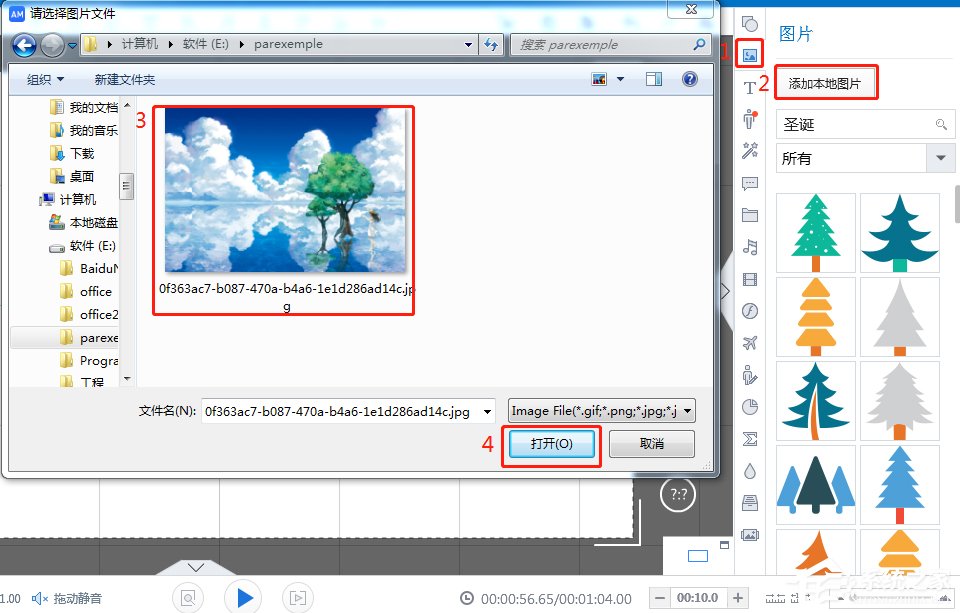
2、接着我们单击图片,在右边编辑栏中找到图片编辑器选项,单击其右边“编辑”按钮进入图片编辑器界面。
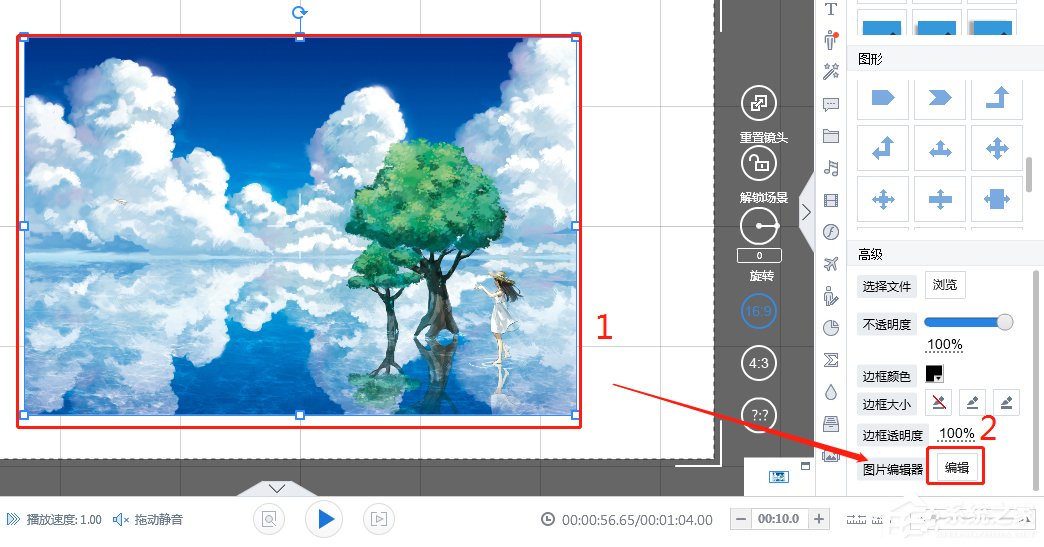

3、若是我们需要裁切图片,旋转/翻转图片
伙伴们可以直接通过拖动图片四周的节点来控制图片裁切范围,之后单击“保存”按钮即可。
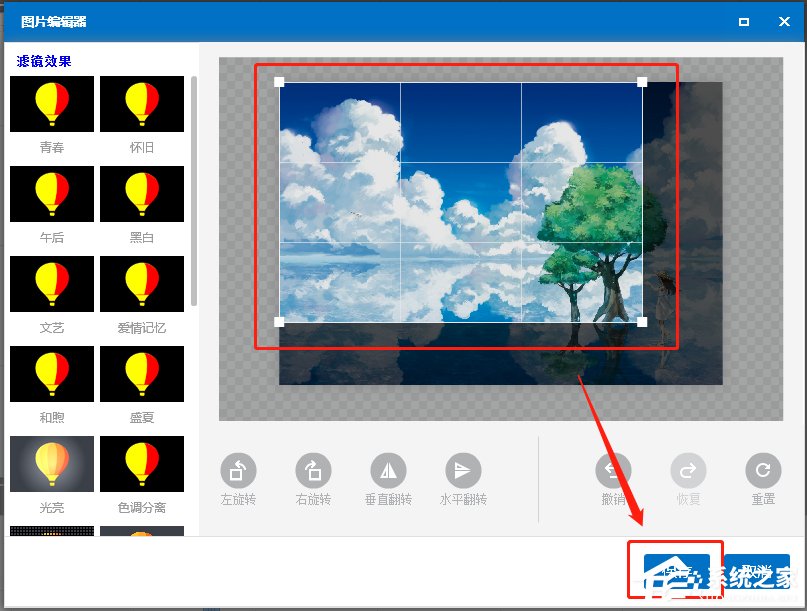
4、再点击“左/右/旋转”或者“垂直/水平翻转”选项,依次点击即可实现图片的左旋/右旋/垂直旋转/水平旋转。
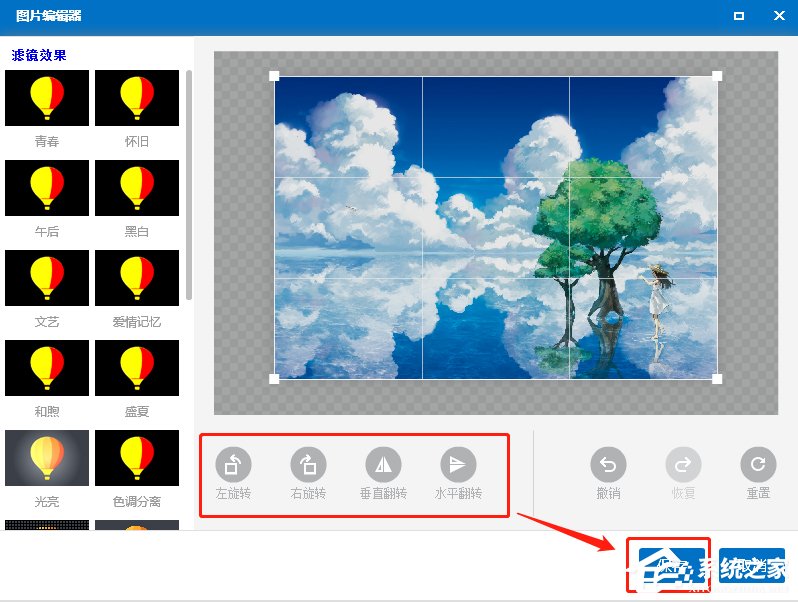
5、最后我们添加图片特效。 万彩动画大师提供二十余种滤镜效果,单击任一滤镜按钮,等待渲染后即可得到效果,之后点击“保存”按钮即可。(图示“油画”滤镜效果)

以上就是今天教程的全部内容啦,大家都学会了吗?还想了解更多的软件教程请关注系统之家。
发表评论
共0条
评论就这些咯,让大家也知道你的独特见解
立即评论以上留言仅代表用户个人观点,不代表系统之家立场